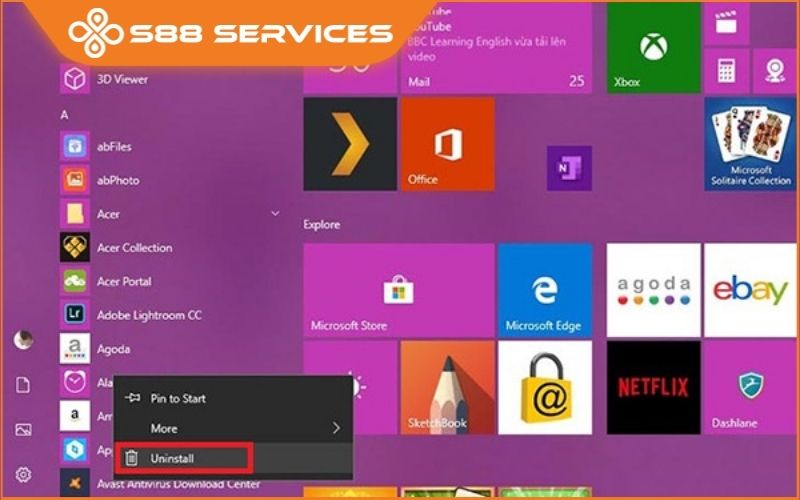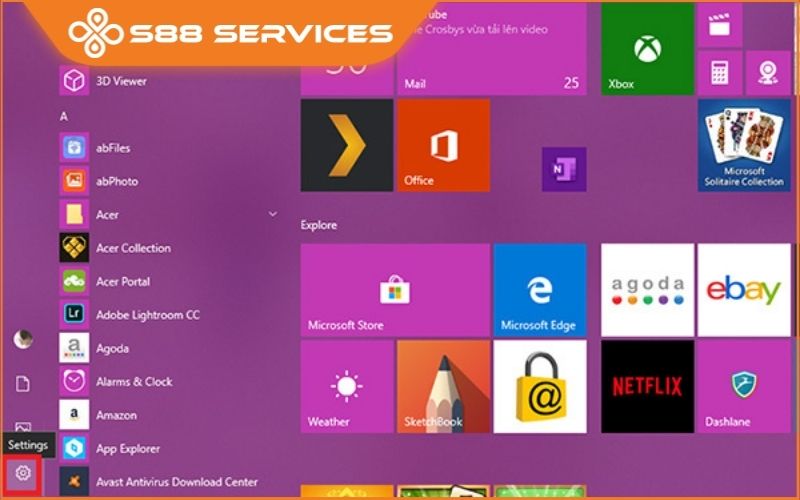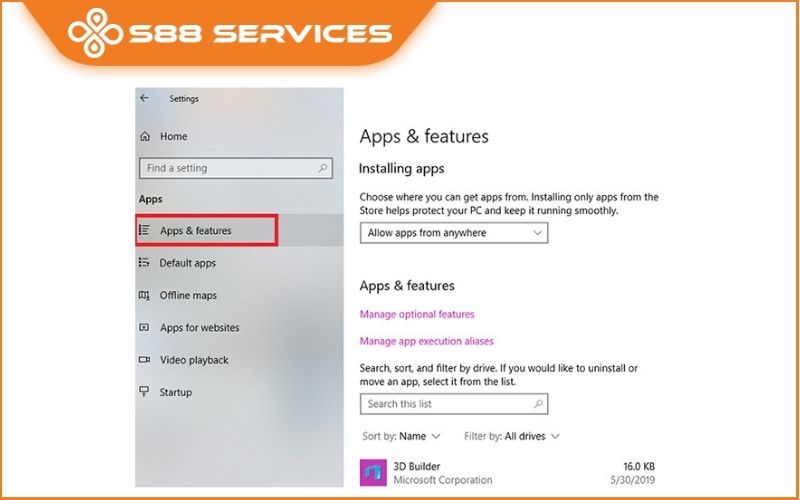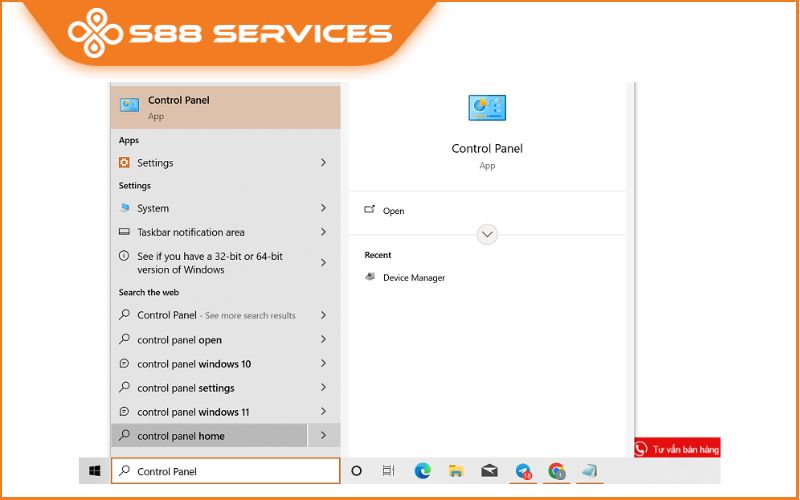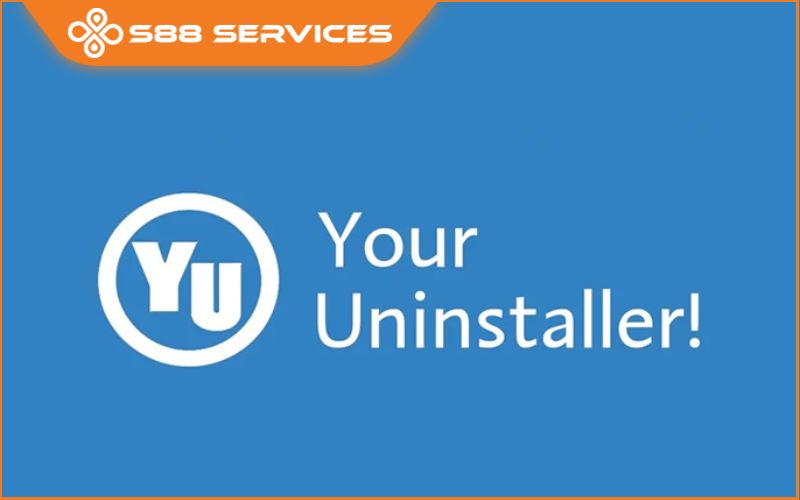Trong quá trình sử dụng thiết bị máy tính thì việc tải về hay gỡ bỏ ứng dụng sẽ được thực hiện tùy vào nhu cầu của mỗi người. Và nếu bạn đang muốn xóa ứng dụng trên máy tính Win 10 nhưng lại không biết cách thực hiện. Bạn đừng quá lo lắm bởi vì nội dung dưới đây sẽ chia sẻ tới bạn 4 cách thực hiện cực dễ dàng và hiệu quả. Cùng theo dõi bài viết sau để biết chi tiết các cách làm nhé! >> Có thể bạn cũng đang quan tâm đến những dịch vụ sửa laptop/ sửa máy tính/ cài Win khác.
Xóa ứng dụng trên máy tính Win 10 từ thanh Menu Start
Bước 1: Đầu tiên là bạn cần mở mục Start ở trên Windows 10 rồi nhấn chọn All apps để tìm kiếm những ứng dụng hoặc phần mềm mà bạn muốn gỡ bỏ cài đặt.
Bước 2: Bạn bấm chuột phải vào ứng dụng/phần mềm đó rồi nhấn Uninstall để thực hiện quá trình gỡ cài đặt.
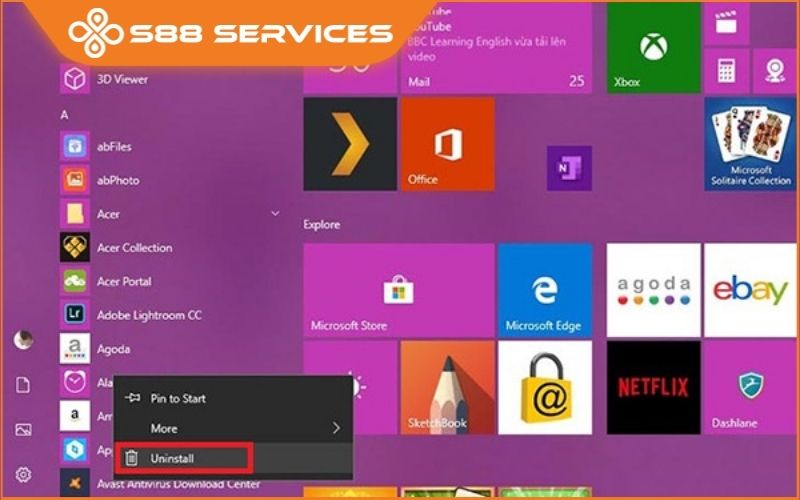
Bước 3: Vậy là bạn đã thực hiện hoàn tất quá trình xóa ứng dụng trên máy tính Win 10 rồi đó. Hãy tiếp tục thực hiện các bước trên với những phần mềm/ ứng dụng cần gỡ bỏ khác nhé.
Trường hợp người dùng không thấy mục Uninstall trên menu thả xuống thì có khả năng đó là ứng dụng mặc định trên Windows 10 và bạn không thể gỡ bỏ chúng theo cách này.
Xóa ứng dụng trên máy tính Win 10 bằng menu Setting
Ngoài cách xóa ứng dụng trên máy tính Win 10 từ thanh Menu Start thì bạn còn có thể thực hiện bằng menu Setting. Tham khảo ngay các cách thực hiện dưới đây:
Bước 1: Bạn cần mở Start Menu -> nhấn chọn mục Setting
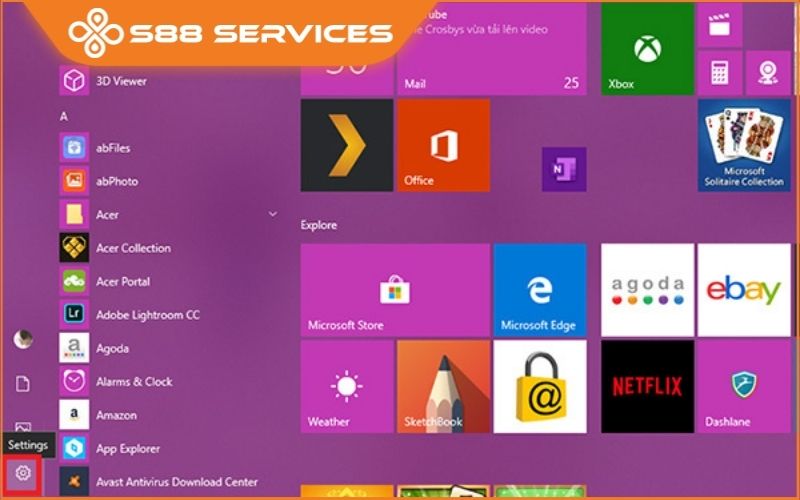
Bước 2: Hãy chọn ứng dụng/ phần mềm cần gỡ bỏ trong mục Apps tại phần Settings
Bước 3: Tiếp tục nhấn chọn App & features để xem danh sách ứng dụng trên máy tính.
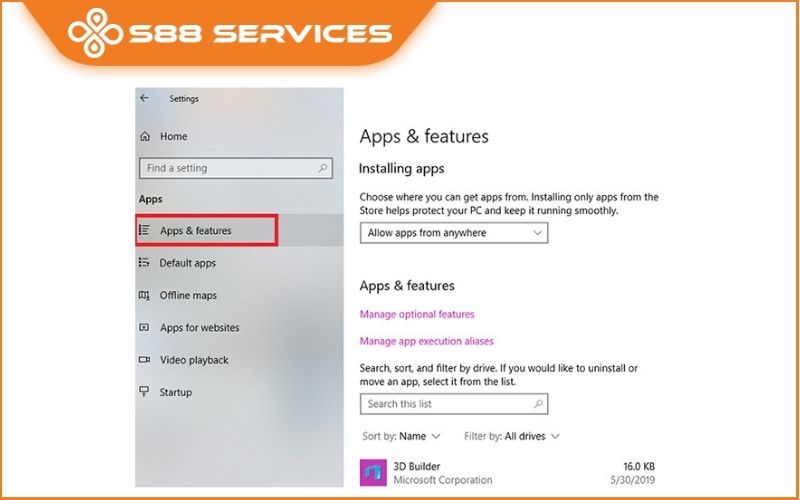
Bước 4: Nhập tên ứng dụng cần xóa hoặc tìm kiếm từng ứng dụng cụ thể
Bước 5: Bấm chọn ứng dụng/ phần mềm cần gỡ bỏ rồi nhấn chọn Uninstall để gỡ bỏ cài đặt ứng dụng đó.
Xem thêm:
Tại sao phải cài lại win máy tính? Bao lâu nên cài lại win một lần?
Cách reset máy tính không mất dữ liệu, bạn sẽ hối hận nếu bỏ qua đó!
3 cách xóa ứng dụng trên PC cực hay - Có thể bạn chưa biết
Xóa ứng dụng trên máy tính Win 10 bằng Control Panel
Ngoài hai cách xóa ứng dụng win 10 trên thì người dùng còn có thể sử dụng Control Panel để xóa, gỡ bỏ phần mềm trên máy tính theo các bước sau:
Bước 1: Bạn hãy chọn Control Panel trên màn hình desktop máy tính ( nếu không có sẵn thì hãy nhập từ khóa “Control Panel” vào ô tìm kiếm Start ).
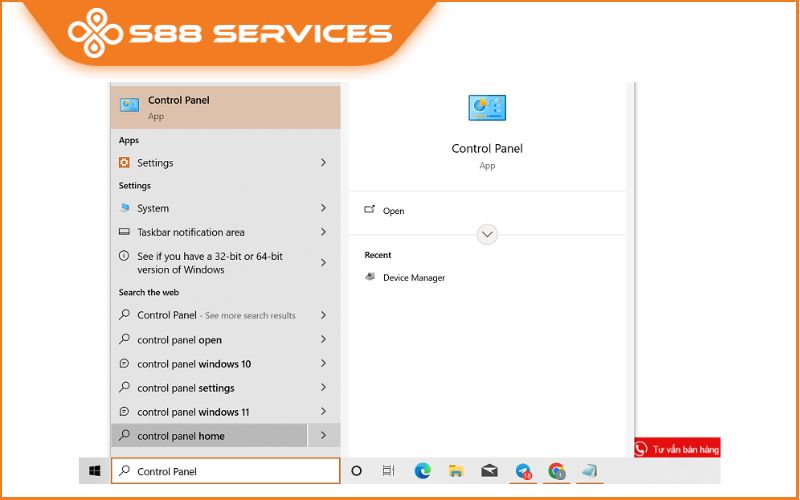
Bước 2: Sau khi mở ra -> hãy nhấn View by > rồi chọn Category > và bấm vào Uninstall a Program tại mục Programs.
Bước 3: Trong mục Uninstall or change a program bạn hãy chọn ứng dụng hoặc phần mềm mà mình muốn gỡ bỏ khỏi thiết bị máy tính -> sau đó nhấn Uninstall. Tại đây thông báo sẽ hiện lên và bạn hãy bấm OK để xác nhận thao tác gỡ bỏ này nhé.
Xóa ứng dụng trên máy tính Win 10 bằng Your Uninstaller
Và ngoài các công cụ hỗ trợ xóa, gỡ bỏ phần mềm trên thiết bị thì bạn còn có thể nhờ sự trợ giúp của phần mềm. Và một trong những phần mềm được người dùng sử dụng nhiều nhất đó là Your Uninstaller sẽ giúp bạn loại bỏ hoàn toàn, gỡ bỏ cài đặt ứng dụng nhanh chóng trên máy tính Win 10.
Bước 1: Để có thể sử dụng được thì đầu tiên bạn cần thực hiện tải ứng dụng Your Uninstaller về thiết bị máy tính của mình. Sau đó bạn mở ứng Your Uninstaller và ở phần Details ở phía bên trái, bạn chỉ cần chọn Uninstall để gỡ bỏ cài đặt.
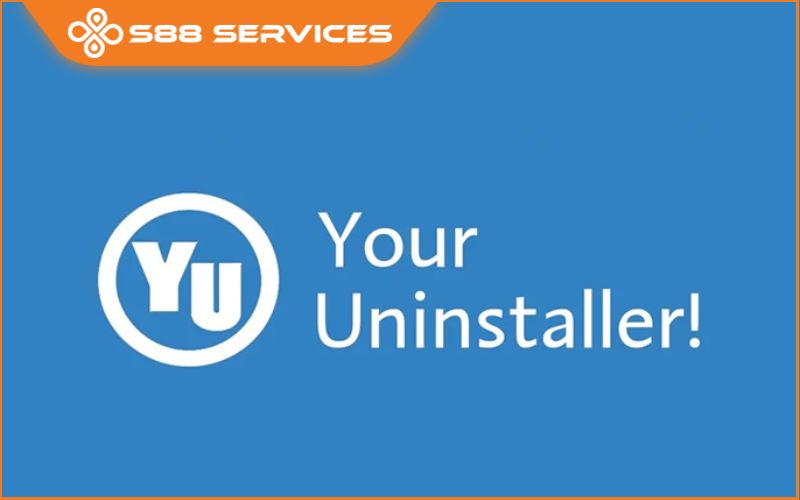
Bước 2: Tại giao diện gỡ bỏ phần mềm, bạn chọn chế độ gỡ bỏ phù hợp:
Built-in Mode: Chế độ tích hợp
Safe Mode: Chế độ an toàn
Normal Mode: Chế độ bình thường
Super Mode: chế độ nâng cao
Sau đó nhấn Next để tiếp tục quá trình gỡ bỏ phần mềm.
Bước 3: Đợi quá trình gỡ bỏ hoàn tất sẽ xuất hiện phần Registry entries -> nhấn chọn Next xóa registry của phần mềm.
Bước 4: Cuối cùng sẽ xuất hiện thông báo Complete -> chọn Finish để hoàn tất xóa.
Trên đây là toàn bộ những chia sẻ về 4 cách xóa ứng dụng trên máy tính Win 10 một cách chi tiết. Hy vọng rằng những thông tin trong bài viết trên sẽ hữu ích với bạn trong quá trình thực hiện nhé!
===================
S88 Services - Chuỗi trung tâm dịch vụ máy tính, laptop có hơn 10 năm kinh nghiệm, đi đầu trong lĩnh vực cung cấp các dịch vụ cần thiết để chăm sóc toàn diện cho các thiết bị công nghệ, bao gồm:
- Dịch vụ sửa chữa, bảo dưỡng máy tính, laptop
- Dịch vụ dán decal, skin làm đẹp cho laptop, điện thoại, máy ảnh,...
- Dịch vụ phân phối các linh kiện, phụ kiện điện tử chính hãng đến từ các thương hiệu lớn như Lenovo, Asus, Dell, Sony, Acer, Apple…
Hãy đến ngay với #S88Services - Hệ thống chăm sóc toàn diện laptop Số 1 Việt Nam!
--------------------------------
Hệ thống S88 Services:
✆ Liên hệ hotline - 0247.106.9999
Địa chỉ:
✣ 40 Trần Đại Nghĩa - Hai Bà Trưng - Hà Nội (số máy lẻ 310)
✣ 164 Nguyễn Xiển - Thanh Xuân - Hà Nội (số máy lẻ 311)
✣ Số 9 đường Huỳnh Thúc Kháng kéo dài (gần Bệnh viện GTVT) - Đống Đa - Hà Nội (số máy lẻ 312)
✣ 106 Hồ Tùng Mậu - Cầu Giấy - Hà Nội (số máy lẻ 313)
✣ 378 Phạm Văn Đồng - Từ Liêm - Hà Nội (số máy lẻ 411)
✣ 166 Vạn Phúc - Hà Đông - Hà Nội (số máy lẻ 224)